Найпростіший спосіб дізнатися, скільки оперативної пам'яті використовується в даний момент часу - відкрити Диспетчер завдань (Task Manager), натиснувши [Ctrl] + [Shift] + [Esc], і перейти на вкладку «Швидкодія» (Performance). Індикатор в розділі «Пам'ять» (Memory) показує, скільки фізичної пам'яті використовується активними процесами, в тому числі системними.
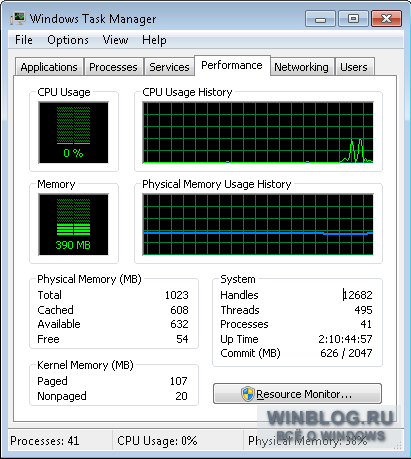
Диспетчер завдань: просто, але не інформативно
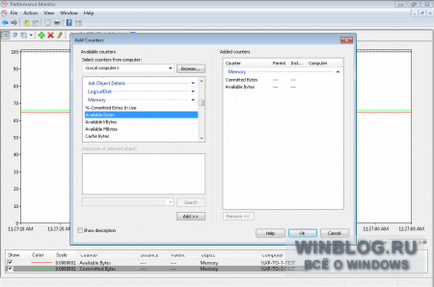
Монітор продуктивності: інструмент старої школи
Монітор ресурсів (Resource Monitor) вперше з'явився в Windows Vista і був значно вдосконалений в Windows 7. Він містить цілий ряд лічильників, які раніше було доступні лише в Моніторі продуктивності. На малюнку показана вкладка «Пам'ять» (Memory) з докладною інформацією про сумарному витраті пам'яті і витраті RAM по кожному з процесів. Запустити Монітор ресурсів можна однойменною кнопкою на вкладці «Швидкодія» Диспетчера завдань.
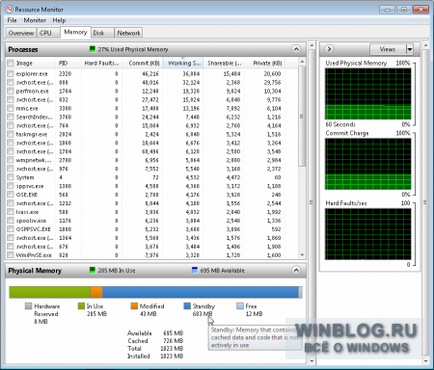
Монітор ресурсів: маса інформації
На наступному малюнку показані всі три інструменти відразу, запущені на комп'ютері, який відпрацював вже більше 2 днів і 9 хвилин, як зазначено в графі «Час роботи» (Up Time) Диспетчера завдань. Комп'ютер обладнано 1 Гбайт фізичної оперативної пам'яті, з яких використовується тільки 361 Мбайт. Зелена крива «Виділено байт» (Committed Bytes) на графіку Монітору продуктивності вказує на те, що під різноманітні процеси зарезервовано понад 600 Мбайт RAM. Тут маються на увазі ресурси пам'яті, які при необхідності можуть бути зайняті різними процесами. Насправді, виділена під них фізична пам'ять в даний момент часу може взагалі не використовуватися.
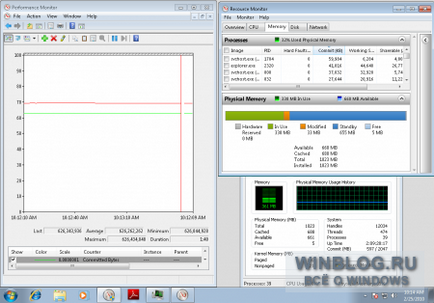
Відразу три засоби моніторингу на ПК в стані простою
Як же розподіляються ресурси пам'яті цієї системи при великому навантаженні? На наступному малюнку показано, яка картина складається після відкриття 1000-сторінкового документа Adobe PDF і шести веб-сторінок, в тому числі з флеш-роликом з високою роздільною здатністю. Зверніть увагу: витрата фізичної пам'яті все ще становить менше 600 Мбайт, хоча крива виділеної пам'яті злетіла майже до 900 Мбайт. Синій індикатор «Очікування» (Standby) Монітору ресурсів показує сторінки пам'яті. завантажені в фізичну RAM на той випадок, якщо вони знадобляться. Ця пам'ять може бути очищена в лічені частки секунди, якщо буде потрібно іншому процесу.
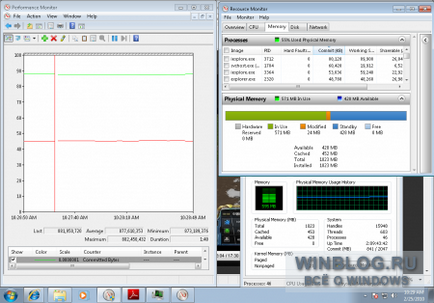
Витрата пам'яті при великому навантаженні
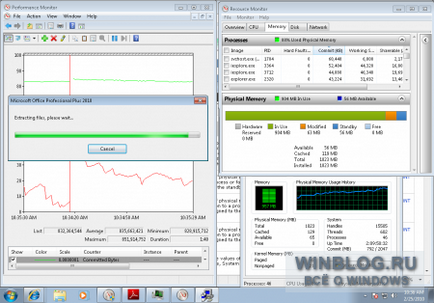
Вплив копіювання файлів на витрату пам'яті